Eine der Hauptaktionen, die wir bei der Arbeit mit unserem Computer ausführen, ist die Verbindung zum Internet . Wir verwenden diese Verbindung im Allgemeinen, um auf verschiedene Programme und Anwendungen zuzugreifen, vor allem aber, um im Internet nach Informationen oder Inhalten zu suchen.
Suchmaschinen sind ein wesentlicher Bestandteil von Webbrowsern, da sie die Ergebnisse der Suchvorgänge liefern, die wir als Benutzer durchführen. Jede Suchmaschine hat ihre eigenen Leistungs- und Präsentationsfunktionen. Als Benutzer haben wir jedoch die Möglichkeit zu definieren, welche Standardsuchmaschine in einem Browser verwendet werden soll.
Yahoo! Es ist eine dieser Suchmaschinen, die als Erweiterung in Firefox integriert werden kann und von dort aus jedes Mal, wenn wir Firefox öffnen, Suchvorgänge durchführt. Obwohl es sich um eine beliebte Suchmaschine handelt, sind viele Benutzer nicht von seinem Design, der Generierung von Ergebnissen oder den Konfigurationsoptionen beeindruckt. Wenn Sie also über Yahoo! Als Standardsuchmaschine in Firefox erklärt EinWie.com, wie Sie es entfernen und eine andere nach Ihrem Geschmack einstellen können.
Um auf dem Laufenden zu bleiben, abonniere unseren YouTube-Kanal! ABONNIEREN
So entfernen Sie Yahoo! als Suchmaschine in Firefox
Wenn wir auf Firefox zugreifen und eine Suche durchführen, sehen wir die Ergebnisse von Yahoo!
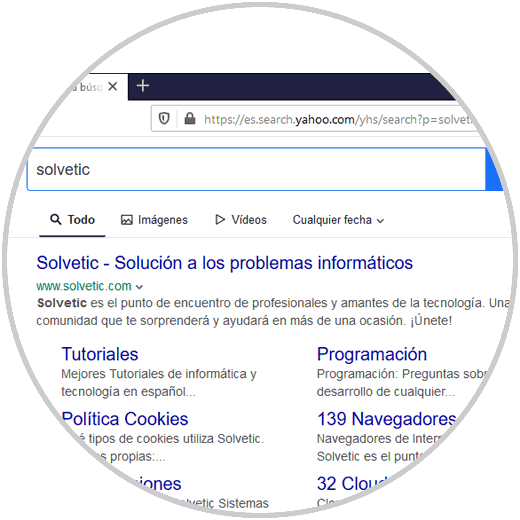
Um dies zu ändern, gehen wir zu “Menü öffnen” und wählen dort “Optionen:”
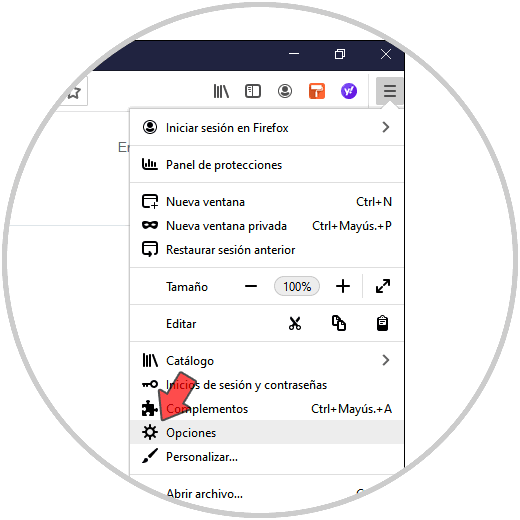
Im Optionsfenster gehen wir in den unteren Teil, wo wir auf der linken Seite die Option “Erweiterungen und Themen” sehen:
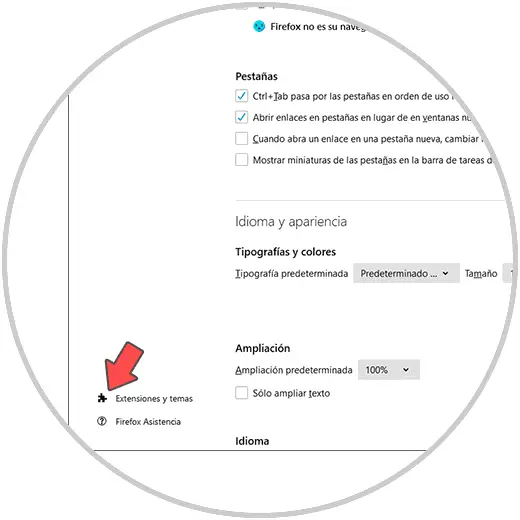
Wenn Sie dort klicken, werden alle in Firefox installierten Erweiterungen angezeigt:
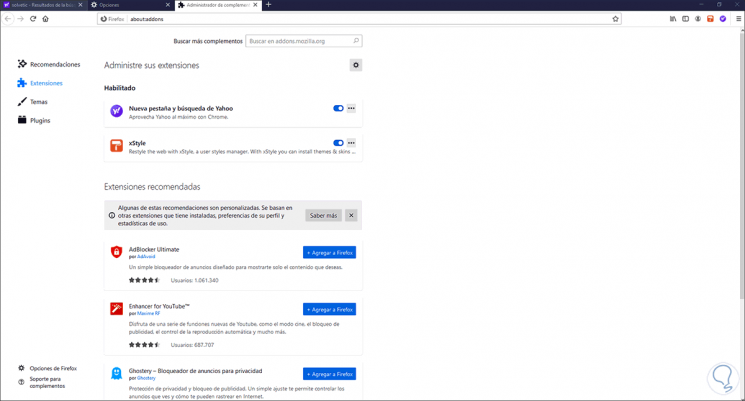
Wir klicken auf das Kontextmenü von “Neuer Tab und suchen nach Yahoo!” und wählen Sie “Löschen”:
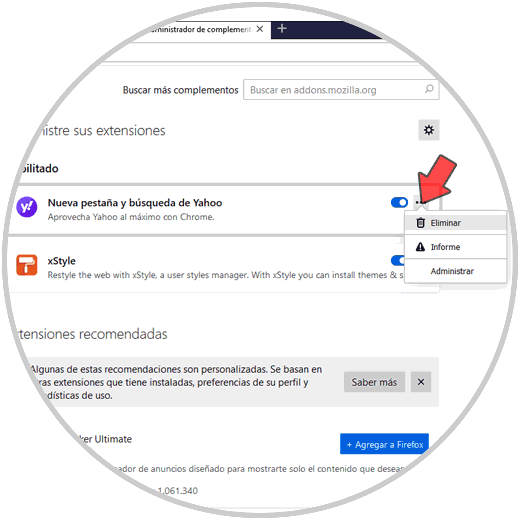
Wir bestätigen die Entfernung der Erweiterung:
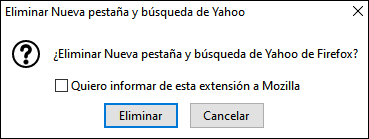
Wir sehen, dass die Yahoo! wurde aus Firefox entfernt:
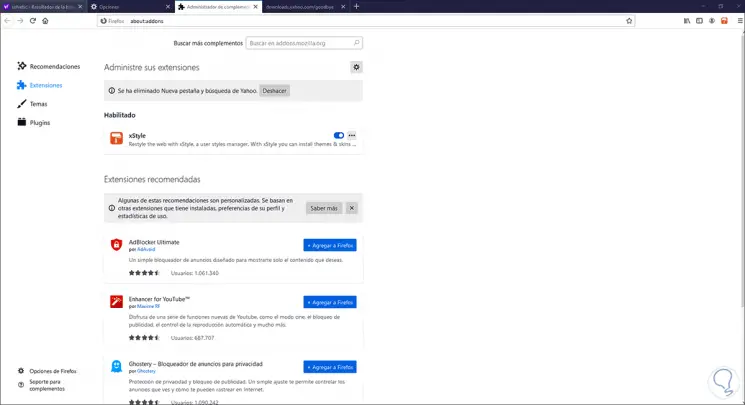
Wir kehren zu den Optionen zurück und dieses Mal gehen wir zum Abschnitt “Suchen”. Wir sehen Folgendes:
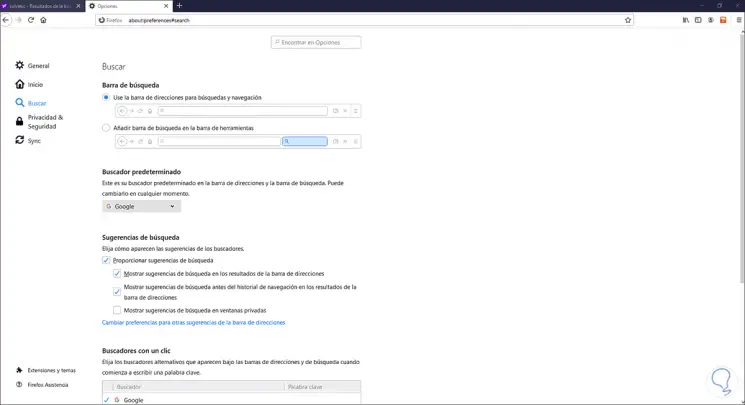
Unten finden wir den Abschnitt “One-Click-Suchmaschinen”. Dort können wir die Suchmaschinen auswählen, die wir nicht verwenden werden, und auf Löschen klicken, damit sie nicht mehr verfügbar sind:
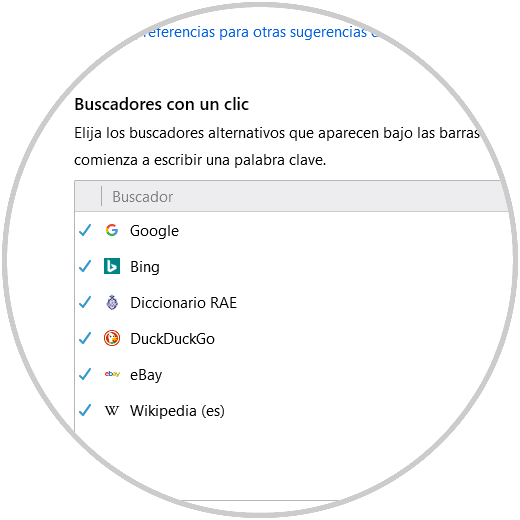
Wir gehen zum Abschnitt “Start” und können im Abschnitt “Neue Fenster und Registerkarten” eine Seite oder eine Reihe von Seiten einrichten, die beim Zugriff auf Firefox geöffnet werden sollen:
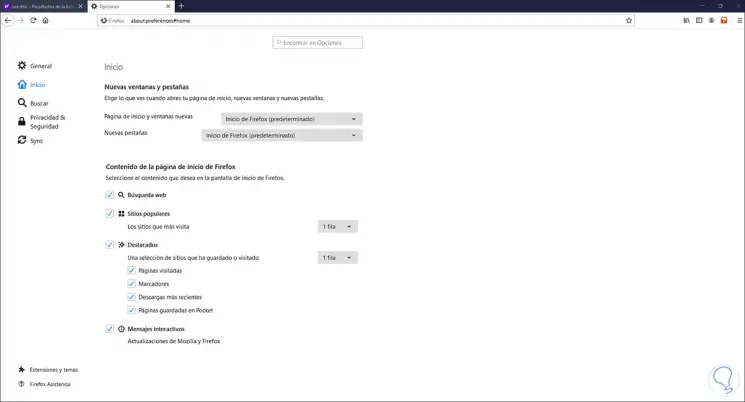
Wir schließen Firefox. Wenn wir es erneut öffnen, können wir sehen, dass die Suchmaschine diejenige ist, die in der vorherigen Konfiguration ausgewählt wurde:
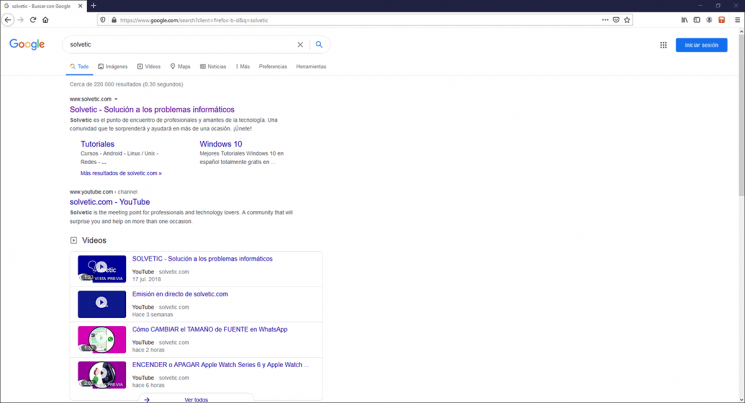
Mit diesem Prozess können wir eine andere Suchmaschine als Yahoo! in Firefox.